怎样解除安全模式的设置 Win10怎样解除安全模式
日期: 来源:贝斯特安卓网
在使用Windows 10系统时,有时候我们可能会进入安全模式,这种模式可以帮助我们解决系统问题,但是有时候我们可能会不小心进入安全模式,想要退出却不知道怎么操作。接下来我们就来看一下怎样解除安全模式的设置。在Windows 10系统中,有几种方法可以帮助我们快速退出安全模式,让我们的计算机恢复正常状态。接下来我们就来详细了解一下这些方法。
Win10怎样解除安全模式
步骤如下:
1左键单击电脑左下角的“开始”选项,点击“运行”。 2在弹出的对话框中输入“msconfig”并点击“确定”。
2在弹出的对话框中输入“msconfig”并点击“确定”。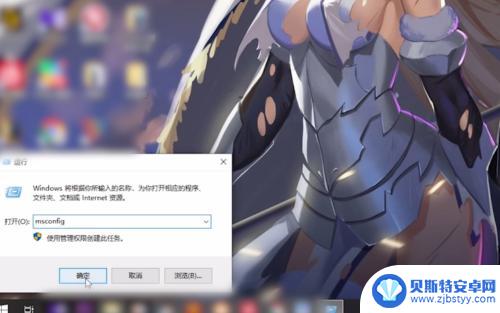 3进入到系统配置界面,点击上方的“引导”进入。
3进入到系统配置界面,点击上方的“引导”进入。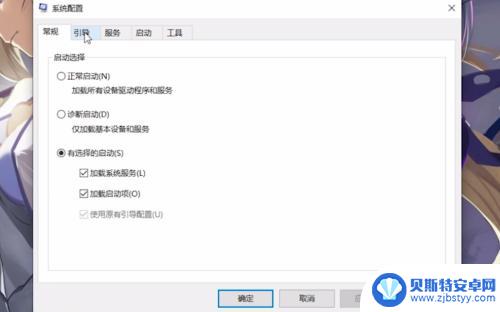 4将“安全引导”前面的勾选去掉,点击“确定”。
4将“安全引导”前面的勾选去掉,点击“确定”。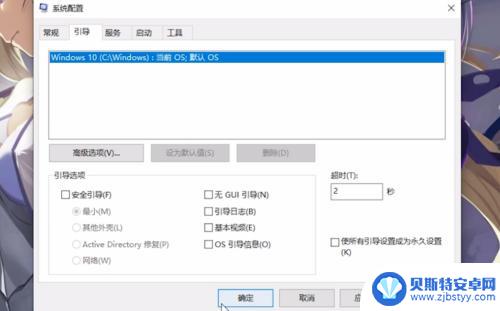 5重启计算机即可解除安全模式。
5重启计算机即可解除安全模式。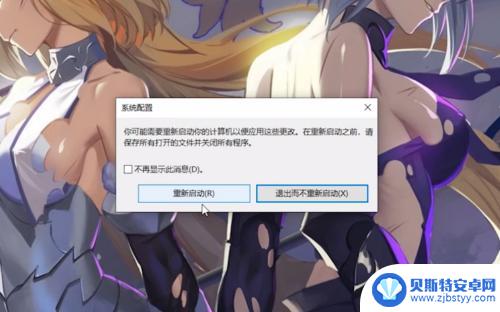 6总结如下。
6总结如下。
以上就是如何解除安全模式设置的全部内容,如果有任何疑问,请按照本文所述的方法进行操作,希望这对大家有所帮助。












